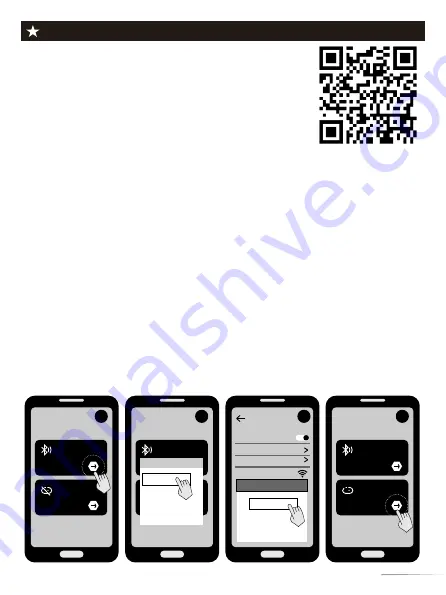
1 . B e v o r S i e d i e W I F I - F u n k t i o n f ü r A n d r o i d -
Smartphones verwenden, gehen Sie zu Google Play
und suchen Sie nach "Venari", um es herunterzuladen
und zu installieren. Gehen Sie für IOS-Smartphones
zum Apple Store und suchen Sie nach "Venari", um es
herunterzuladen und zu installieren.
2. Scannen Sie den QR-Code mit Ihrem Mobiltelefon
und laden Sie die App "Venari" herunter.
WIFI APP connection
Hinweis: Stellen Sie vor der Verwendung der APP sicher, dass die Bluetooth-
und WiFi-Funktionen des Telefons eingeschaltet sind.
Android
/
IOS
3.Schalten Sie die WiFi-Verbindung zur Kamera in drei Schritten auf dem
Handy ein:
Schritt 1: Vergewissern Sie sich, dass sich Ihre Kamera im EIN- oder TEST-
Modus befindet.
Schritt 2: Öffnen Sie Ihre App auf Ihrem Telefon. Wählen Sie dann “Bluetooth
turns on Wi-Fi”. Sie sehen eine Bluetooth-Liste. Wählen Sie "Hownic".
Schritt 3: Für Android-Telefone wird das Fenster für die Wi-Fi-Verbindung
automatisch auf Ihrem Telefon angezeigt. Aber für IOS-Smartphones sollten
Sie das Wi-Fi-Verbindungsfenster manuell öffnen. Suchen Sie die Wi-Fi-Hotline
namens “T C J48K1W”, wählen Sie sie aus und geben Sie das Passwort
“12345678” ein, um eine Verbindung herzustellen. Kehren Sie zur App-
Oberfläche zurück, um alle Funktionen zu bedienen.
Diagramm der Verbindungsschritte:
WLAN
WLAN
View help
Network acceleration
ON
More settings
TJ48K1W
CONNECT
FORGET
CONCEL
Hunting Cam Pro
Connect device Wi-Fi
No device connected
Bluttooth turns on
Wi-Fi
Hunting Cam Pro
Connect device Wi-Fi
No device connected
Bluttooth turns on
Wi-Fi
Bluetooth List
Hownic
Hunting Cam Pro
Connect device Wi-Fi
No device connected
Bluttooth turns on
Wi-Fi
TJ48K1W
1
2
4
3
24
















































